Comment modifier la page de la boutique WooCommerce sans Elementor ?
Publié: 2022-10-18Vous vous demandez comment faire en sorte que votre page de boutique WooCommerce se démarque de la foule ? L'un des meilleurs moyens serait de modifier la page pour la rendre plus conviviale pour les acheteurs. Par exemple, vous pouvez ajouter les widgets des produits Elementor pour une personnalisation améliorée.
Mais comme il existe de nombreuses façons de modifier votre page de boutique WooCommerce, laquelle utilisez-vous ? Eh bien, tout dépend de la méthode avec laquelle vous êtes à l'aise de travailler. Vous pouvez utiliser des plugins, elementor, des codes ou même une combinaison d'elementor et de Shopready .
Sans plus tarder, découvrons comment vous pouvez modifier votre page de boutique WooCommerce sans élément pour une expérience utilisateur améliorée.
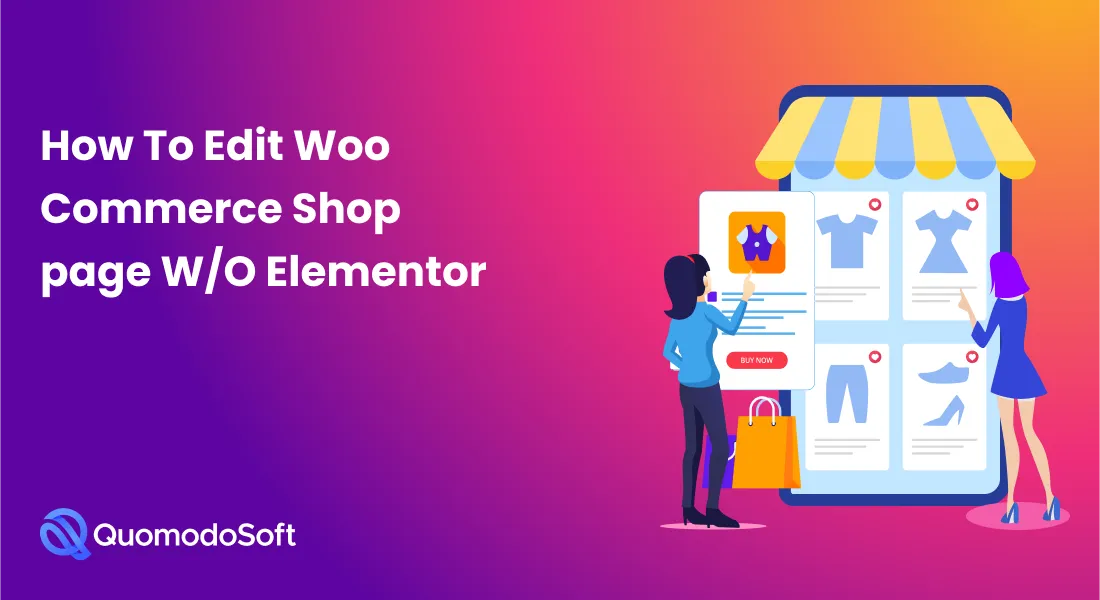
Si vous souhaitez générer plus de ventes dans votre activité en ligne, vous devez commencer par modifier la page de votre boutique WooCommerce. De cette façon, vous pouvez le rendre plus convivial. Vous trouverez ci-dessous quelques-unes des façons les plus efficaces de personnaliser la page de votre boutique .
Table des matières
Première méthode : édition manuelle
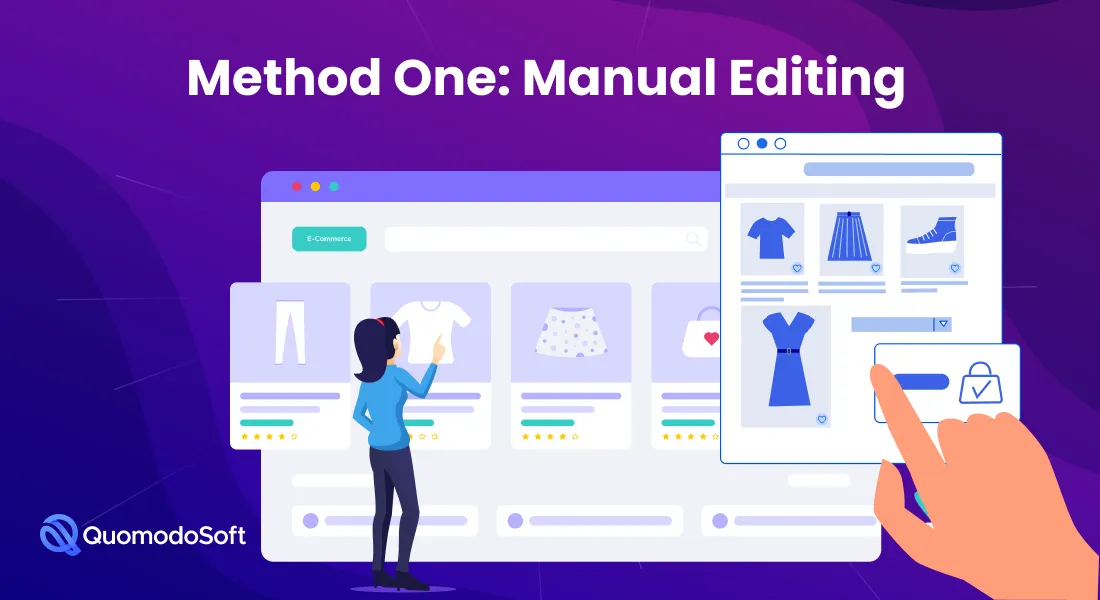
Si vous n'avez aucun problème à effectuer un peu de codage, vous pouvez modifier manuellement la page de votre boutique WooCommerce. Vous trouverez ci-dessous un guide étape par étape sur la façon de le faire.
Étape 1 : Obtenez un thème enfant et nommez-le
Lorsque vous achetez le thème de votre site, celui-ci doit être accompagné d'un thème enfant. Mais si vous ne le trouvez pas, vous pouvez toujours demander à votre développeur de thème de vous en fournir un.
Pour nommer votre thème enfant, ouvrez votre panneau de configuration WordPress et cliquez sur Gestionnaire de fichiers. Ensuite, sélectionnez WP-Content > Thèmes > Nom de votre thème. À partir de là, vous pouvez choisir de nommer votre thème enfant vingt-vingt-enfants ou quelque chose de proche.
Étape 2 : Ajouter une structure de dossiers dans le thème enfant
Une fois que vous avez créé le thème enfant, l'étape suivante consiste à créer une structure de dossiers à l'intérieur de celui-ci. Tout d'abord, cliquez sur le dossier de votre thème enfant (vingt-vingt-enfant), que vous pouvez trouver sous thèmes. Ensuite, créez un nouveau dossier sous celui-ci et nommez-le WooCommerce.
Étape 3 : Créer un sous-dossier
Sous votre dossier WooCommerce, vous devrez créer un autre dossier et l'appeler "archive-product-.php". Ce dossier de modèle d'archive de produit servira de fichier de modèle de page de boutique.
Étape 4 : Ajoutez du contenu à votre fichier de modèle de page de boutique
Le fichier de modèle de page de boutique que vous avez créé à l'étape 3 sera vide. Donc, pour le rendre fonctionnel, il faut ajouter du contenu. Pour cela, vous pouvez utiliser un code. Mais si vous ne savez pas comment vous y prendre, passez simplement à l'étape suivante.
Étape 5 : Concevez votre modèle de page de boutique
Ici, vous n'avez pas besoin de concevoir une page de boutique WooCommerce à partir de zéro. Au lieu de cela, vous pouvez utiliser le modèle de page de produit déjà préconçu . Ensuite, recherchez le thème parent et choisissez le fichier single.php ou index.php. Ensuite, copiez et collez l'un ou l'autre des fichiers dans votre dossier WooCommerce que vous avez créé à l'étape 2.
Après cela, supprimez votre fichier 'archive-product.php' existant. Ensuite, nommez votre nouveau fichier (single.php ou index.php) 'archive-product.php'. Ensuite, vous devrez utiliser des codes abrégés pour modifier la page.
Étape 6 : Utilisez des codes abrégés
La première étape consiste à séparer vos pages de produits en lignes ou en colonnes. Par exemple, vous pouvez décider de placer deux produits sur une seule ligne à deux colonnes. Dans ce cas, vous pouvez utiliser le shortcode :
Cependant, pour afficher les produits en deux colonnes avec une limite de six produits sur chaque colonne, vous utilisez ce shortcode :
Vous entrez simplement les codes dans votre fichier archive-product.php. Mais d'abord, vous devez supprimer le code existant. Vous pouvez également essayer différents codes abrégés jusqu'à ce que vous obteniez l'apparence de votre page de magasin souhaitée.
Deuxième méthode : utiliser Elementor

Pas envie de coder ? Vous pouvez également personnaliser la page de produit WooCommerce par défaut à l'aide d'elementor. Cette méthode est assez facile à utiliser. Et voici des étapes simples pour vous aider.

Étape 1 : Activer l'élément WordPress
Si vous n'avez pas d'élément, accédez à votre tableau de bord WordPress et cliquez sur Plugins puis sur l'option Ajouter un nouveau. Dans la zone de recherche, recherchez le constructeur de site Web Elementor et choisissez de l'installer. Enfin, appuyez sur le bouton Activer.
Étape 2 : Concevoir une nouvelle archive de produits
Après avoir installé l'elementor, il vous suffit de créer un nouveau modèle d'archive de produit . Vous pouvez le faire en accédant à votre tableau de bord d'administration WordPress et en sélectionnant Mes modèles.
Sous Modèles, cliquez sur l'onglet Ajouter un nouveau en haut à gauche du tableau de bord et sélectionnez Archive de produits. Enfin, à l'aide de l'option Créer un modèle, nommez votre modèle.
Étape 3 : Personnalisez votre modèle
Pour personnaliser votre modèle de page produit, vous pouvez choisir de le faire à partir de zéro. Dans ce cas, vous trouverez une poignée de widgets uniques sur le panneau d'édition que vous pouvez utiliser.
Alternativement, vous pouvez utiliser n'importe quel modèle préconçu. Elementor vous permet de choisir différentes mises en page et styles de page de produit. Il vous suffit donc de choisir un style, puis de le personnaliser en fonction de votre marque.
Étape 4 : Utilisez les widgets de produit
Pour personnaliser davantage votre page de boutique WooCommerce, vous devrez ajouter des widgets. Sur votre tableau de bord WordPress Elementor, cliquez sur l'onglet Éléments. Vous verrez de nombreux widgets parmi lesquels choisir, y compris un panier de menu, des produits, un ajout au panier personnalisé et bien d'autres.
Étape 5 : prévisualisez votre page de boutique personnalisée
Avant d'appuyer sur le bouton de publication, vous devez prévisualiser la page de votre produit. Dans le panneau inférieur gauche, vous verrez une icône en forme d'œil. Cliquez sur l'icône et choisissez Paramètres d'aperçu. Ensuite, sélectionnez un produit particulier à prévisualiser.
Étape 6 : Enregistrer et publier
Une fois que vous avez terminé de modifier la page de votre boutique et que vous êtes satisfait des personnalisations, cliquez sur le bouton Publier. Un champ Ajouter une condition apparaîtra vous demandant où vous voulez que votre modèle de produit soit affiché.
Sélectionnez l'option Page de la boutique, puis cliquez sur le bouton Enregistrer et fermer. Votre page de boutique WooCommerce personnalisée devrait être en ligne maintenant.
Troisième méthode : utiliser des plugins
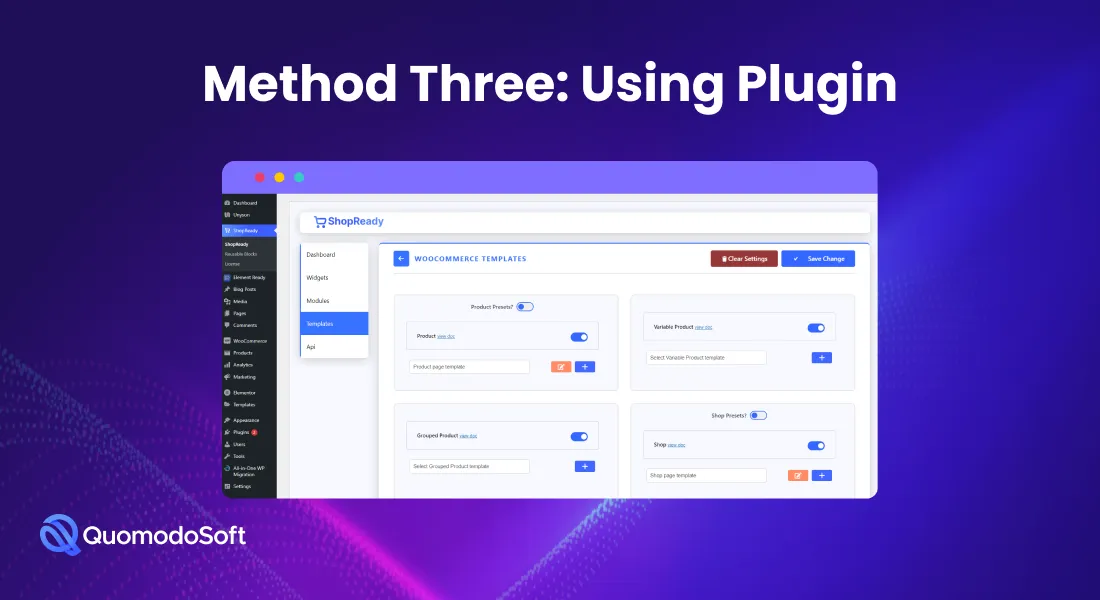
Vous pouvez utiliser le plugin que vous voulez car il y en a beaucoup de disponibles. Cependant, dans cet article, nous nous concentrerons sur l'utilisation d'une combinaison de plugins elementor et Shopready . Suivez simplement ces étapes pour modifier la page de votre boutique.
Étape 1 : Installer Shopready
Sur votre tableau de bord WordPress, cliquez sur l'onglet Plugins et sélectionnez l'option Ajouter un nouveau. Ensuite, dans la zone de recherche en haut à droite du panneau, recherchez Shopready et cliquez sur le bouton Activer.
Étape 2 : Ajoutez un modèle de page de boutique
Ensuite, vous devez développer un modèle de page de boutique pour personnaliser la page de produit WooCommerce par défaut . Pour ce faire, recherchez votre plugin Shopready, puis sous Tableau de bord, sélectionnez Modèles. Ici, vous trouverez une gamme de modèles prédéfinis que vous pouvez choisir pour correspondre au style de votre marque.
Choisissez votre modèle et déplacez l'interrupteur à bascule vers la droite pour activer le modèle. Enfin, cliquez sur le bouton Enregistrer les modifications.
Étape 3 : Personnalisez votre modèle
Après avoir choisi votre modèle de page Shopready, il est maintenant temps de le personnaliser à l'aide d'elementor. Vous pouvez personnaliser à l'aide du générateur de page de détails du produit, du générateur de page de panier, du générateur de page d'archive ou même du générateur de page de compte. Shopready vous offre de nombreuses fonctionnalités de personnalisation. Une fois que vous avez terminé de modifier la page de votre boutique WooCommerce, cliquez simplement sur le bouton Mettre à jour.
Pourquoi utiliser Shopready pour modifier la page de la boutique WooCommerce ?
Vous ne savez pas pourquoi vous devriez utiliser Shopready et aucun autre plugin pour modifier la page de votre boutique ? Voici quelques-unes des raisons.
Facilité d'utilisation
Non seulement Shopready est facile à utiliser pour modifier une page de boutique WooCommerce, mais il propose également des fonctionnalités de personnalisation faciles à naviguer. Encore mieux, il est livré avec des options de modèle de page de produit préconçues . Par conséquent, vous n'avez pas besoin d'être un gourou de la technologie pour utiliser ce plugin.
Kit de plug-in complet
Une autre raison pour laquelle vous devriez envisager d'utiliser une combinaison d'elementor et de Shopready est que ce plugin se présente sous la forme d'un kit complet. En termes simples, il contient tout ce dont vous avez besoin pour personnaliser votre page de boutique WooCommerce, y compris un constructeur de boutique.
Excellent support client
Lorsque vous utilisez Shopready pour modifier votre page de boutique WooCommerce, vous êtes assuré d'une assistance 24 heures sur 24 et d'une formation gratuite. Ainsi, si vous êtes bloqué quelque part, vous pouvez toujours contacter le support client pour obtenir de l'aide.
Disponible en version gratuite et payante
Si votre budget est serré, vous pouvez profiter de la version gratuite de Shopready, qui offre de nombreuses options de personnalisation. Mais si vous souhaitez plus de licences de site, vous pouvez opter pour les versions Startup, Business ou Agency Shopready.
Conclusion
La façon dont vous présentez vos produits sur votre site de commerce électronique peut avoir une influence significative sur vos ventes. Pour cette raison, il est très logique de personnaliser votre page de boutique WooCommerce par défaut. Cependant, vous devez décider si vous souhaitez modifier votre page manuellement, à l'aide d'Elementor ou de plugins.
Dans l'ensemble, si vous avez des connaissances de base en matière de codage, nous vous recommandons de modifier manuellement la page de votre boutique. Mais si vous voulez un moyen rapide et facile de personnaliser, vous pouvez envisager d'utiliser elementor. En attendant, si vous souhaitez une méthode offrant des fonctionnalités de personnalisation uniques, vous devez utiliser une combinaison d'elementor et de Shopready .
